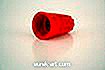Cricut'unuzdan kesilen harfleri doğrudan hizalamaya çalışmaktan yorulduysanız, harfleri birlikte kaynaklamak cevap olabilir. Cricut, Provo Craft tarafından yapılan kişisel bir kesim makinesidir. Provo Craft, bir kelimenin harflerini tek bir kesintisiz kesim halinde kaynaklamak için Cricut'unuzla çalışacak bir yazılım programı da yaptı. Kaynaklanmış harfler boşluk bırakacaktır ve projenize tek parça halinde geçebilir.
İhtiyacınız Olan Şeyler
- Cricut
- Cricut kartuşu
- Cricut kesme matı
- kâğıt
- Cricut DesignStudio
- USB yazıcı kablosu
İstediğiniz kartuşu Cricut makinesine yerleştirin. Kartuşunuzla birlikte verilen klavye kaplamasını Cricut'un üstündeki tuşlara yerleştirin.
Kağıdınızı, kesme matının “Buraya Hizala” köşesiyle hizalayın. Kağıdı kesme matının üzerine düzeltin.
Mat okunu, ilk önce Cricut'un önündeki silindirlere yerleştirerek, kesme matını makineye yerleştirin. Klavye kaplamasında “Kağıt Yükle” ye basın.
Cricut DesignStudio CD'sini kurun ve kurulum istemlerini izleyin. DesignStudio uygulamasını Cricut web sayfasından da indirebilir ve satın alabilirsiniz.
Kablonun USB ucunu bilgisayarınızın USB portuna takın. Diğer ucunu, Cricut'unuzun arkasında bulunan ve güç kablosunun yanındaki bağlantı noktasına takın. Bilgisayarınız aygıtı tanımalı ve uygun sürücüleri DesignStudio'dan yüklemelidir.
DesignStudio yazılımını açın. DesignStudio ürününün satın alınmasında verilen seri numarasını girin. Aktivasyonu tamamlamak için “İnterneti Kullanarak Etkinleştir” düğmesine basın.
“Yardım” menüsüne giderek Cricut ürün yazılımını güncelleyin, ardından “Cricut Ürün Yazılımını Güncelle” yi seçin. Programın Cricut'unuzu güncellemesine izin verin.
Diğer insanlar okuyor
 Kaynak Alüminyum Tack nasıl
Kaynak Alüminyum Tack nasıl Kartuşsuz Cricut Kesme Makinesi Nasıl Kullanılır
Kartuşsuz Cricut Kesme Makinesi Nasıl Kullanılır
Cricut Cartridge Library araç kutusunun altındaki “View” menüsünden “Keyword” ü seçin. Cricut'ınıza taktığınız kartuşun adını girin. Listeden kartuşu seçin.
Cricut Cartridge Library araç kutusunun altındaki “View” menüsünden “Keyword” ü seçin. Cricut'ınıza taktığınız kartuşun adını girin. Listeden kartuşu seçin.
Ekranınızın üstündeki sanal klavyeden istediğiniz harfleri seçin. Harfler arka arkaya yerleştirildiğinde aynı seçim kutusuna eklenecektir. “Şekil Özellikleri” araç kutusunun altındaki “Kaynak” seçeneğinin yanındaki onay kutusunu tıklayın.
“Şekil Özellikleri” araç kutusunun altındaki “Karakter Aralığı” kutusuna “-.1” yazın.
Ekranın üstündeki klavyeyi kullanarak ifadenize kaynak yapmak istediğiniz görüntüleri tıklayın. Görüntüyü, iki öğe üst üste gelene kadar kaynaklanmasını istediğiniz cümleye sürükleyin. “Şekil Özellikleri” araç kutusunun altındaki “Kaynak” seçeneğinin yanındaki kutuyu işaretlediğinizden emin olun. Görüntüyü önizlemek için ekranın solundaki göz simgesini tıklayın. Görüntü kalınsa, doğru şekilde kaynakladınız.
Seçtiğiniz görüntüleri kesmek için “Dosya” menüsünden “Cricut ile Kes” i seçin.
İpuçları ve Uyarılar
- Cricut DesignStudio, sahip olduğunuz kartuşlardan görüntüleri kesmenizi sağlar. Alacağınız kartuşlardan hiçbir görüntüyü kesemezsiniz.


 Kaynak Alüminyum Tack nasıl
Kaynak Alüminyum Tack nasıl Kartuşsuz Cricut Kesme Makinesi Nasıl Kullanılır
Kartuşsuz Cricut Kesme Makinesi Nasıl Kullanılır